Als User Growth Manager bei Excelmatic habe ich aus erster Hand erlebt, wie kleine Workflow-Verbesserungen zu erheblichen Produktivitätssteigerungen führen können. Eine solche Verbesserung? Die Eliminierung manueller Datumseingaben in Tabellen durch Kalender-Dropdowns.
Während Google Sheets grundlegende Kalenderfunktionen bietet, benötigen moderne Teams robustere Lösungen – insbesondere bei der Arbeit mit großen Datensätzen oder mehreren Mitarbeitern. In dieser Anleitung zeige ich Ihnen, wie Sie den nativen Kalender-Dropdown von Google Sheets implementieren, und dann, wie Excelmatic diese Funktionalität mit KI-gestütztem Datumsmanagement auf das nächste Level hebt.
Warum Kalender-Dropdowns für Geschäftsdaten wichtig sind
Bevor wir zur Implementierung kommen, sehen wir uns an, warum eine korrekte Datumsverwaltung entscheidend ist:
- Datenintegrität: Ein einziger falsch eingegebenes Datum kann Berichte und Analysen verfälschen
- Effizienz: Visuelle Auswahl ist schneller als manuelle Eingabe
- Konsistenz: Standardisierte Formate verhindern Interpretationsfehler
Während der integrierte Kalender von Google Sheets hilft, bietet Excelmatic intelligente Funktionen wie:
- Automatische Datumserkennung in importierten Daten
- KI-gestützte Datumsbereichsvorschläge
- Tabellenübergreifende Datumssynchronisation
Schritt für Schritt: Kalender-Dropdown in Google Sheets hinzufügen
1. Öffnen Sie Ihre Zieltabelle
Navigieren Sie zu Ihrem Google Sheet oder erstellen Sie ein neues (Datei > Neu > Tabelle).
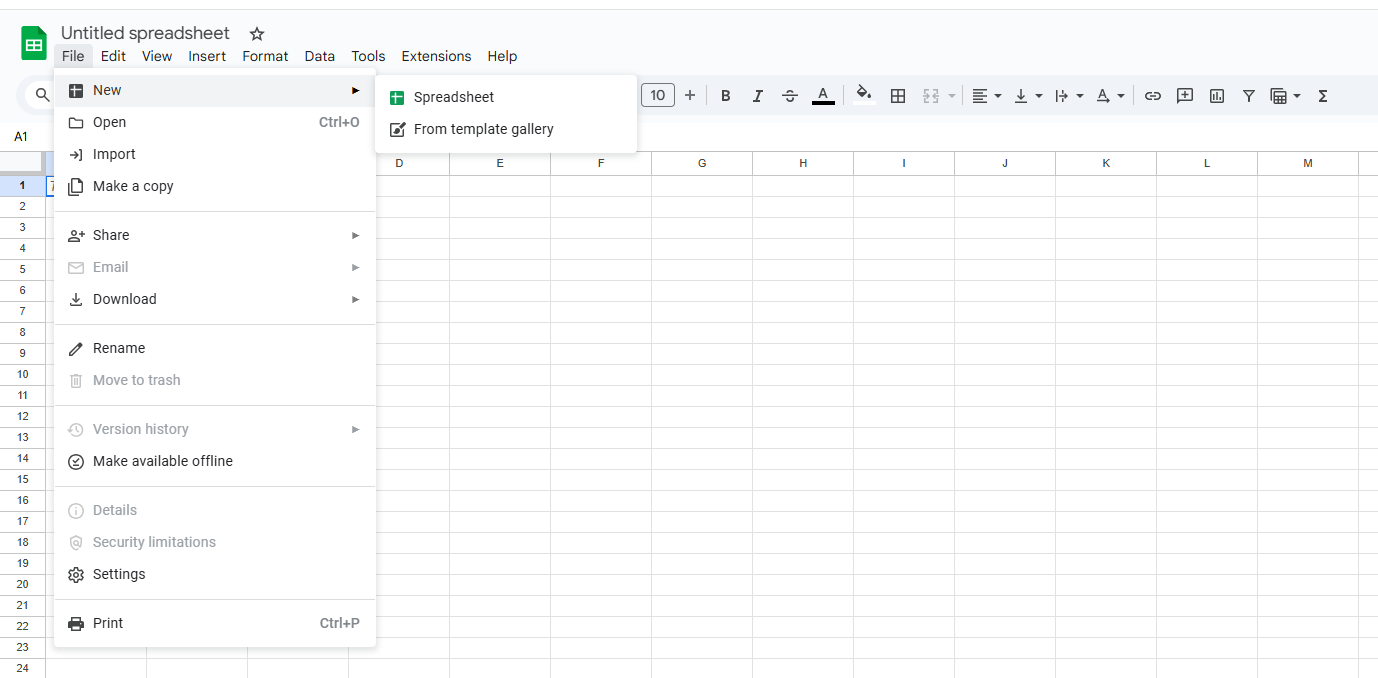
2. Wählen Sie Ihre Zielzellen aus
Klicken Sie auf einzelne Zellen oder ziehen Sie, um Bereiche auszuwählen. Für nicht zusammenhängende Auswahlen halten Sie Strg (Windows) oder Cmd (Mac) gedrückt.
3. Datenvalidierung aufrufen
Gehen Sie zu Daten > Datenvalidierung im oberen Menü, um die Konfigurationsoptionen zu öffnen.
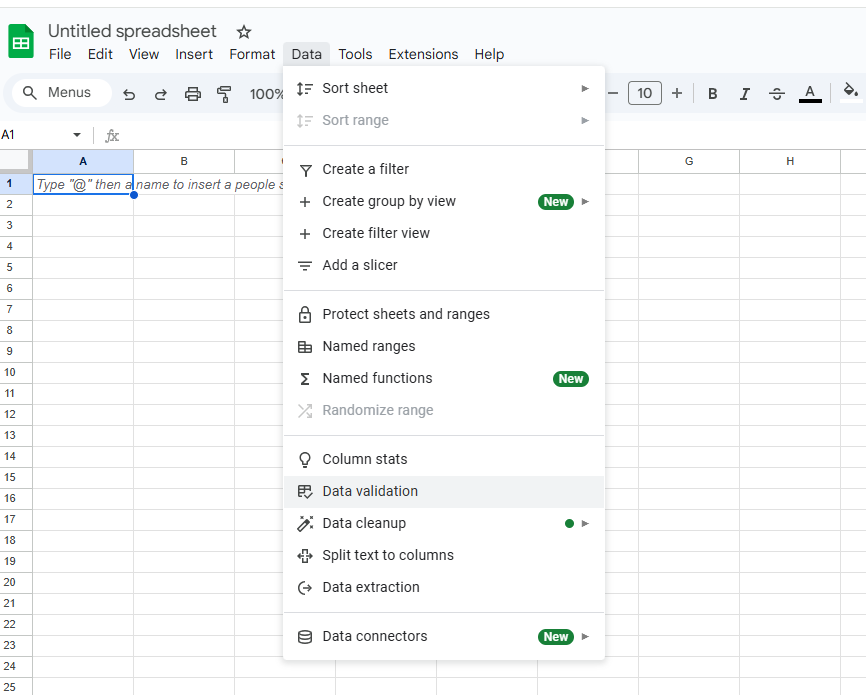
4. Datumseinstellungen konfigurieren
Wählen Sie unter Kriterien "Datum" und legen Sie Ihre bevorzugten Einschränkungen fest:
- Beliebige gültige Daten zulassen
- Auf bestimmte Bereiche beschränken
- Benutzerdefinierte Datumsregeln festlegen
5. Kalenderanzeige aktivieren
Aktivieren Sie "Kalender anzeigen", um die Dropdown-Oberfläche zu aktivieren, und klicken Sie auf Speichern.
Pro-Tipp: Für Teams, die Excelmatic nutzen, erkennt unsere Plattform automatisch Datumsfelder und schlägt optimale Kalenderkonfigurationen basierend auf Ihren Datenmustern vor.
Fortgeschrittene Anpassungstechniken
Formatierung für globale Teams
Passen Sie Datumsanzeigen über Format > Zahl > Benutzerdefiniertes Datum und Uhrzeit an. Excelmatic geht weiter, indem es automatisch Benutzerstandorte erkennt und lokalisierte Formate anwendet.
Intelligente Datumsbeschränkungen
Nutzen Sie die Kriterien "liegt zwischen", um wählbare Daten einzuschränken – besonders nützlich für:
- Projektzeitpläne
- Veranstaltungsplanung
- Geschäftsperioden
Bedingte Formatierung
Heben Sie wichtige Daten hervor, indem Sie Regeln festlegen wie:
- Überfällige Daten in rot
- Bevorstehende Fristen in gelb
- Abgeschlossene Meilensteine in grün
Wann Sie auf KI-gestütztes Datumsmanagement umsteigen sollten
Während der Kalender-Dropdown von Google Sheets grundlegende Bedürfnisse abdeckt, bietet Excelmatic Lösungen für Unternehmen:

- Automatische Datumserkennung: Unsere KI scannt importierte Daten, um Datumsangaben automatisch zu identifizieren und korrekt zu formatieren
- Intelligente Vorschläge: Erhalten Sie KI-empfohlene Daten basierend auf historischen Mustern
- Plattformübergreifende Synchronisation: Halten Sie Daten über Tabellen, Datenbanken und Geschäfts-Apps hinweg konsistent
- Natürliche Sprachverarbeitung: "Planen Sie eine Nachverfolgung zwei Wochen ab heute" berechnet und fügt automatisch das korrekte Datum ein
Für Teams, die komplexe Zeitpläne oder große Datensätze verwalten, können diese KI-Funktionen Stunden pro Woche einsparen und manuelle Fehler eliminieren.
Fazit: Von grundlegender Funktionalität zu intelligenter Automatisierung
Die Implementierung von Kalender-Dropdowns in Google Sheets ist ein kluger erster Schritt zu besserem Datumsmanagement. Wenn Ihre Datenanforderungen jedoch wachsen, sollten Sie ein Upgrade auf die KI-gestützte Plattform von Excelmatic in Betracht ziehen für:
- Automatische Datenverarbeitung
- Intelligente Formatierungsvorschläge
- Nahtlose Teamzusammenarbeit
Bereit, die Art und Weise zu verändern, wie Ihr Team mit Daten arbeitet? Testen Sie Excelmatic noch heute kostenlos und erleben Sie die Zukunft der Tabellenautomatisierung.






